Δυσκολεύεστε να χρησιμοποιήσετε το Push-To-Talk στο Discord ενώ παίζετε ένα παιχνίδι; Δεν είσαι μόνος.
Σε αυτόν τον οδηγό, θα μάθετε 4 εύκολες μεθόδους για να διορθώσετε Το Discord Push-To-Talk (PTT) δεν λειτουργεί . Προχωρήστε στη λίστα μέχρι να βρείτε αυτό που λειτουργεί.
Δοκιμάστε αυτές τις διορθώσεις:
- Εκτέλεση ως διαχειριστής
- Επαναφέρετε τις ρυθμίσεις του Discord και ελέγξτε το σετ KeyBind
- Ενημερώστε το πρόγραμμα οδήγησης ήχου
- Απεγκαταστήστε τα πρόσφατα εγκατεστημένα προγράμματα
- Επιδιόρθωση αρχείων συστήματος
Διόρθωση 1: Εκτέλεση ως διαχειριστής
Εάν το παιχνίδι σας εκτελείται σε λειτουργία διαχειριστή, τα πλήκτρα push-to-talk δεν θα καταγραφούν εκτός εάν το Discord είχε επίσης ρυθμιστεί σε λειτουργία διαχειριστή.
Δείτε πώς:
- Κλείστε τη διχόνοια.
- Κάντε δεξί κλικ στη συντόμευση Discord και κάντε κλικ Εκτέλεση ως διαχειριστής .
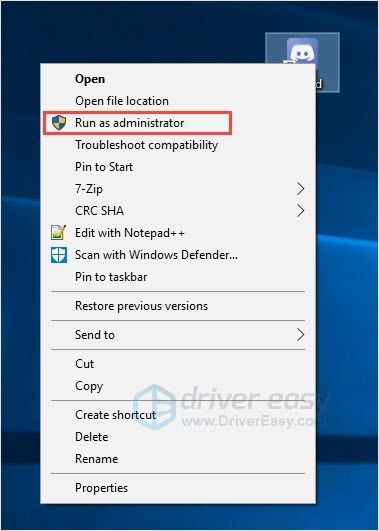
- Προσπαθήστε να στείλετε ένα ηχητικό μήνυμα στο Discord by PTT για να δείτε αν λειτουργεί.
Εάν δεν εκτελέσατε το παιχνίδι σας ως διαχειριστής, μπορείτε να ελέγξετε άλλες επιδιορθώσεις.
Διόρθωση 2: Επαναφέρετε τις ρυθμίσεις Discord και ελέγξτε το Σύνολο KeyBind
Εάν έχετε αλλάξει τις ρυθμίσεις του Discord και αντιμετωπίζετε αυτό το πρόβλημα, πρέπει να το επαναφέρετε στο κανονικό.
- Στο Discord, κάντε κλικ στο Σύνθεση κουμπί στο κάτω μέρος.
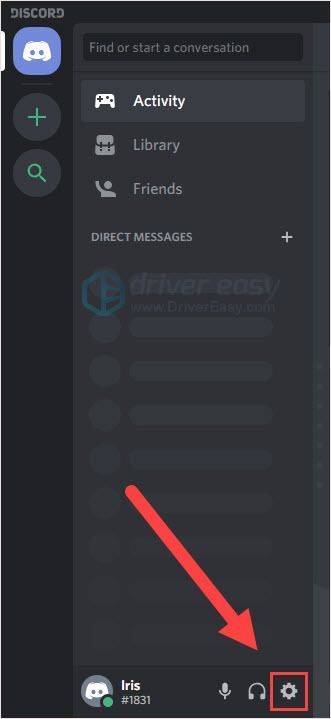
- Κάντε κλικ Φωνή & Βίντεο καρτέλα και κάντε κλικ Ρυθμίσεις Keybind . Βεβαιωθείτε ότι η push-to-talk και η push-to-mute δεν συνδέονται κάτω από το ίδιο κλειδί.
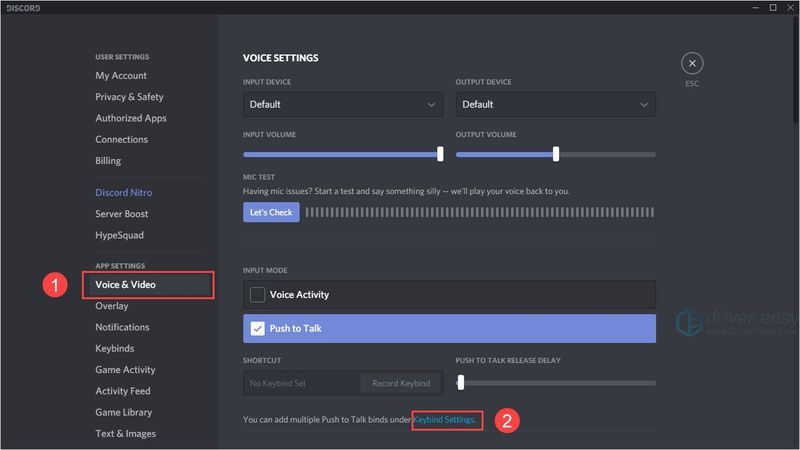
- Βεβαιωθείτε ότι τα ακουστικά σας έχουν οριστεί ως η προεπιλεγμένη συσκευή εισόδου/εξόδου τόσο στο Discord όσο και στον υπολογιστή σας.
- Κάντε κύλιση προς τα κάτω και κάντε κλικ Επαναφορά ρυθμίσεων φωνής .
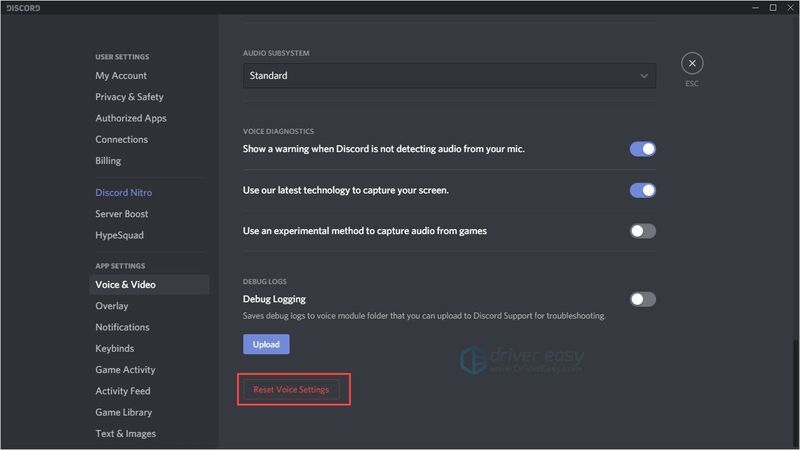
- Προσπαθήστε να στείλετε ένα ηχητικό μήνυμα στο Discord by PTT για να δείτε αν λειτουργεί.
Διόρθωση 3: Ενημερώστε το πρόγραμμα οδήγησης ήχου
Αυτό το σφάλμα θα μπορούσε πιθανώς να οφείλεται σε παλιό, λάθος ή λείπει πρόγραμμα οδήγησης ήχου. Μπορείτε να το λύσετε εύκολα ενημερώνοντας το πρόγραμμα οδήγησης ήχου.
Υπάρχουν δύο τρόποι με τους οποίους μπορείτε να ενημερώσετε το πρόγραμμα οδήγησης: μη αυτόματα και αυτόματα.
Μη αυτόματη ενημέρωση προγράμματος οδήγησης: Μπορείτε να ενημερώσετε το πρόγραμμα οδήγησης ήχου με μη αυτόματο τρόπο μεταβαίνοντας στον ιστότοπο του κατασκευαστή και για την κάρτα ήχου σας και αναζητώντας το πιο πρόσφατο σωστό πρόγραμμα οδήγησης. Φροντίστε να επιλέξετε μόνο το πρόγραμμα οδήγησης που είναι συμβατό με την παραλλαγή του συστήματος Windows που διαθέτετε.
Αυτόματη ενημέρωση προγράμματος οδήγησης: Εάν δεν έχετε τον χρόνο, την υπομονή ή τις δεξιότητες υπολογιστή για να ενημερώσετε τα προγράμματα οδήγησης βίντεο και οθόνης με μη αυτόματο τρόπο, μπορείτε, αντί αυτού, να το κάνετε αυτόματα με το Driver Easy . Το Driver Easy θα αναγνωρίσει αυτόματα το σύστημά σας και θα βρει το σωστό πρόγραμμα οδήγησης για την ακριβή κάρτα ήχου και την παραλλαγή του συστήματος Windows, και θα τα κατεβάσει και θα τα εγκαταστήσει σωστά:
Μπορείτε να ενημερώσετε αυτόματα τα προγράμματα οδήγησης είτε με το ΕΛΕΥΘΕΡΟΣ ή το Για έκδοση του Driver Easy. Αλλά με την έκδοση Pro χρειάζονται μόνο 2 κλικ (και λαμβάνετε πλήρη υποστήριξη και α Εγγύηση επιστροφής χρημάτων 30 ημερών ):
- Εκτελέστε το Driver Easy και κάντε κλικ στο Σάρωση τώρα κουμπί. Το Driver Easy θα σαρώσει τον υπολογιστή σας και θα εντοπίσει τυχόν προβλήματα προγραμμάτων οδήγησης.
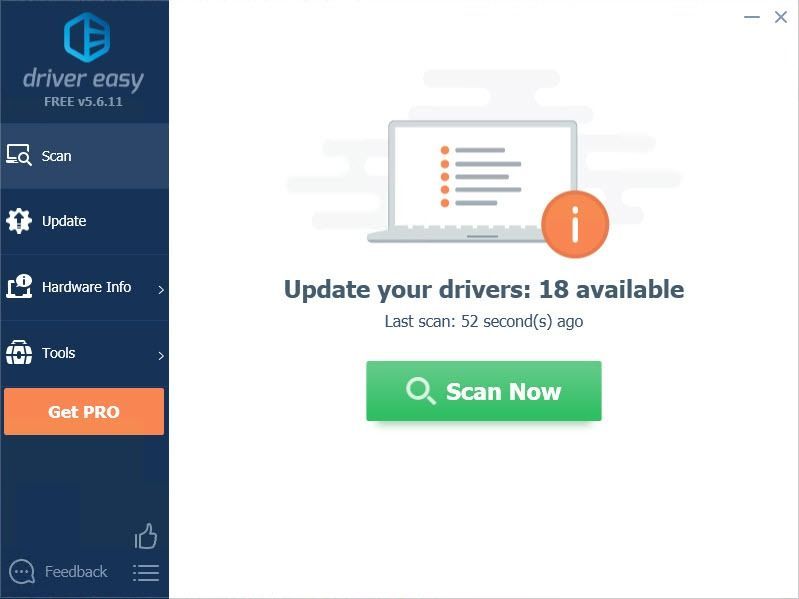
- Κάντε κλικ στο Εκσυγχρονίζω κουμπί δίπλα στο επισημασμένο πρόγραμμα οδήγησης για αυτόματη λήψη της σωστής έκδοσης αυτού του προγράμματος οδήγησης και, στη συνέχεια, μπορείτε να το εγκαταστήσετε με μη αυτόματο τρόπο (μπορείτε να το κάνετε αυτό με τη ΔΩΡΕΑΝ έκδοση).
Ή κάντε κλικ Ενημέρωση όλων για αυτόματη λήψη και εγκατάσταση της σωστής έκδοσης του όλα τα προγράμματα οδήγησης που λείπουν ή δεν είναι ενημερωμένα στο σύστημά σας. (Αυτό απαιτεί το Pro έκδοση που συνοδεύεται από πλήρη υποστήριξη και εγγύηση επιστροφής χρημάτων 30 ημερών. Θα σας ζητηθεί να κάνετε αναβάθμιση όταν κάνετε κλικ στην Ενημέρωση όλων.)
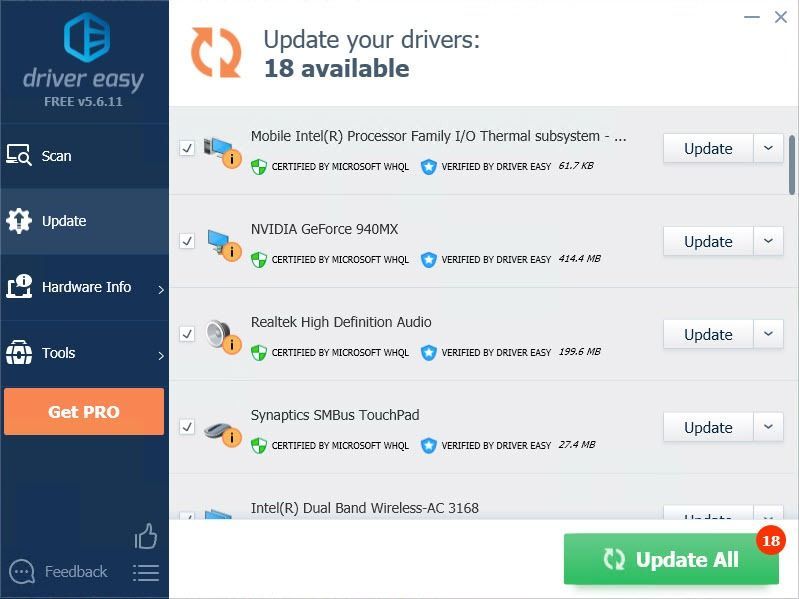
- Προσπαθήστε να στείλετε ένα ηχητικό μήνυμα στο Discord by PTT για να δείτε αν λειτουργεί. Σημείωση : Εάν αντιμετωπίζετε προβλήματα κατά τη χρήση του Driver Easy, μη διστάσετε να επικοινωνήσετε με την ομάδα υποστήριξής μας στο .
- Στο πληκτρολόγιό σας, πατήστε το Λογότυπο των Windows κλειδί. Στη συνέχεια, πληκτρολογήστε έλεγχος και κάντε κλικ Ταμπλό .
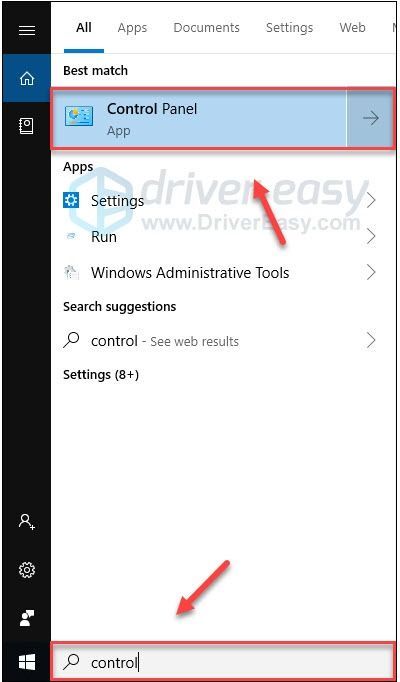
- Κάτω από Προβολή από , Κάντε κλικ Κατηγορία και μετά επιλέξτε Απεγκαταστήστε ένα πρόγραμμα .
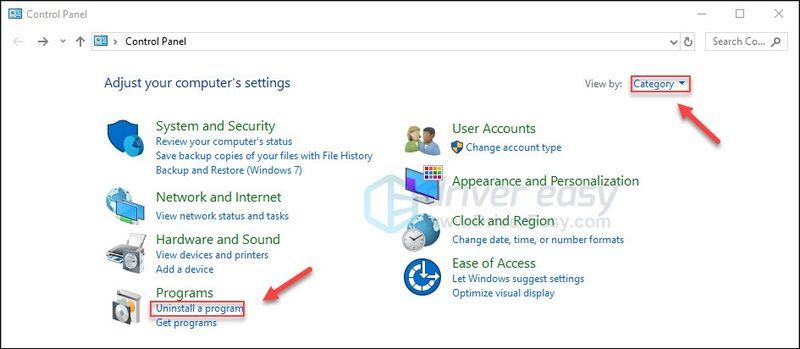
- Κάντε δεξί κλικ Διχόνοια και κάντε κλικ Απεγκατάσταση .
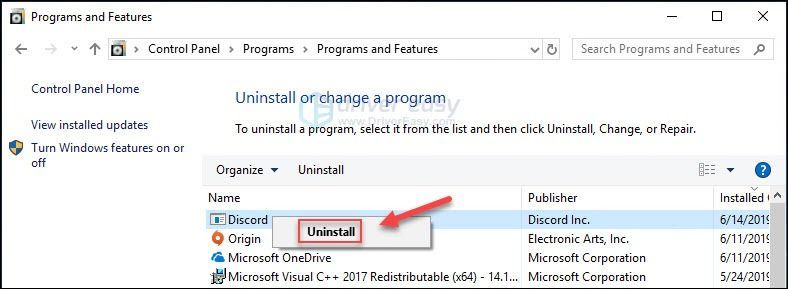
- Λήψη και εγκατάσταση Διχόνοια . Ελέγξτε ξανά τη συνάρτηση ppt.
- διχόνοια
Φροντίστε να επισυνάψετε τη διεύθυνση URL αυτού του άρθρου εάν χρειάζεται για πιο εύχρηστη και αποτελεσματική καθοδήγηση.
Επιδιόρθωση 4: Απεγκαταστήστε τα πρόσφατα εγκατεστημένα προγράμματα
Εάν αντιμετωπίζετε αυτό το ζήτημα αφού ενημερώσετε ή εγκαταστήσετε πρόσφατα ορισμένα προγράμματα, προσπαθήστε να τα απεγκαταστήσετε, ενδέχεται να λύσει το πρόβλημα. Είναι πιθανό τα προγράμματα τρίτων κατασκευαστών να έρχονται σε σύγκρουση με το Discord και να δημιουργούν προβλήματα.
Απεγκαταστήστε τα προγράμματα και, στη συνέχεια, ελέγξτε το Discord.
Επιδιόρθωση 5: Επιδιόρθωση αρχείων συστήματος
Πολλά ζητήματα υπολογιστή μπορεί να σχετίζονται με κατεστραμμένα αρχεία συστήματος. Για να διορθώσετε το πρόβλημα, μπορείτε να χρησιμοποιήσετε το Reimage για να επιδιορθώσετε και να δημιουργήσετε ξανά τα αρχεία συστήματος των Windows που λείπουν και είναι κατεστραμμένα. Το Reimage Windows Repair είναι προσαρμοσμένο στο συγκεκριμένο σύστημά σας και λειτουργεί με ιδιωτικό και αυτόματο τρόπο. Δεν υπάρχει κανένα κακό στον υπολογιστή σας και δεν ανησυχείτε για απώλεια προγραμμάτων και προσωπικών σας δεδομένων.
ένας) Κατεβάστε και εγκαταστήστε το Reimage.
2) Ανοίξτε το Reimage και εκτελέστε μια δωρεάν σάρωση. Αυτό μπορεί να διαρκέσει μερικά λεπτά.
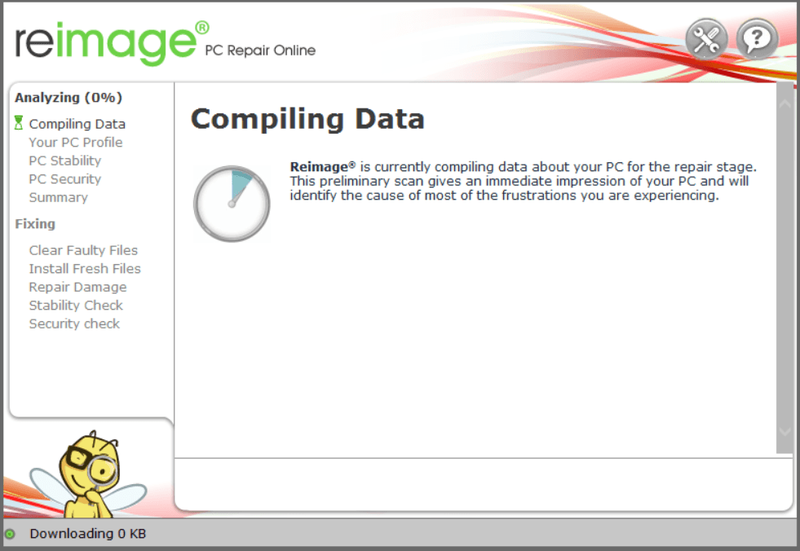
3) Θα δείτε τη σύνοψη των προβλημάτων που εντοπίστηκαν στον υπολογιστή σας. Κάντε κλικ ΕΝΑΡΞΗ ΕΠΙΣΚΕΥΗΣ και όλα τα προβλήματα θα διορθωθούν αυτόματα. (Θα χρειαστεί να αγοράσετε την πλήρη έκδοση. Συνοδεύεται από εγγύηση επιστροφής χρημάτων 60 ημερών, ώστε να μπορείτε να επιστρέψετε τα χρήματα ανά πάσα στιγμή, εάν το Reimage δεν επιλύσει το πρόβλημά σας).
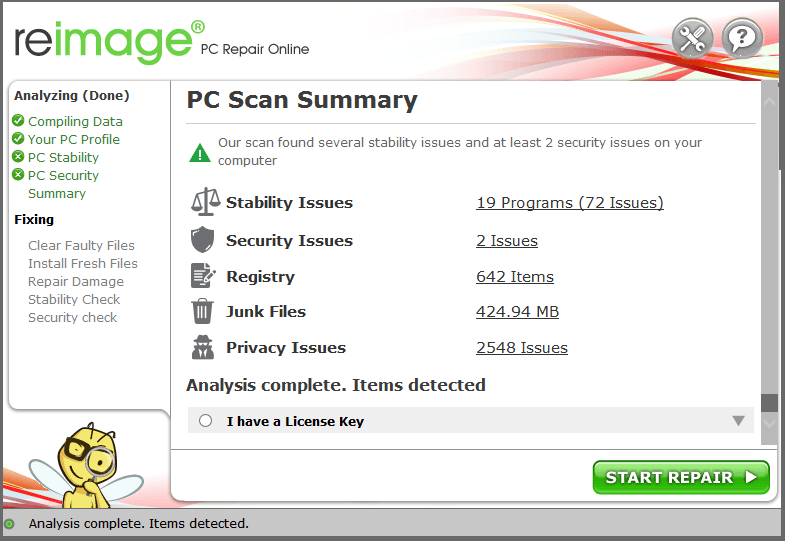 Σημείωση: Εάν χρειάζεστε βοήθεια, κάντε κλικ στο ερωτηματικό στην επάνω δεξιά γωνία του λογισμικού.
Σημείωση: Εάν χρειάζεστε βοήθεια, κάντε κλικ στο ερωτηματικό στην επάνω δεξιά γωνία του λογισμικού. Εάν καμία επιδιόρθωση δεν μπορεί να λειτουργήσει για εσάς, μπορείτε να επικοινωνήσετε Υποστήριξη Discord ώστε να μπορούν να σας βοηθήσουν.
Θα θέλαμε να ακούσουμε από εσάς και πρόθυμοι να βοηθήσουμε, μπορείτε να αφήσετε σχόλια παρακάτω εάν έχετε ερωτήσεις ή προτάσεις.
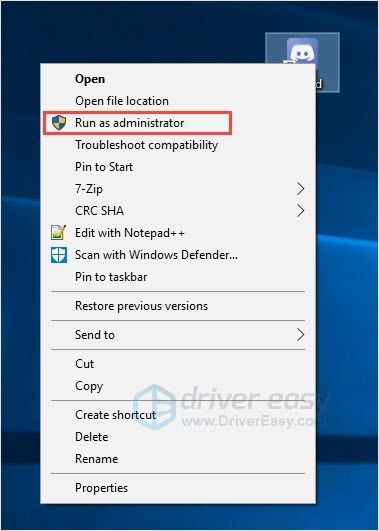
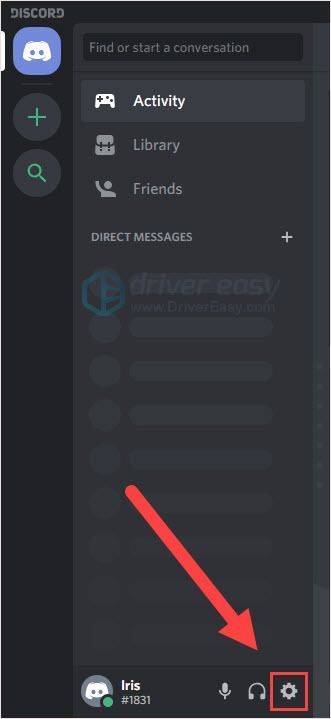
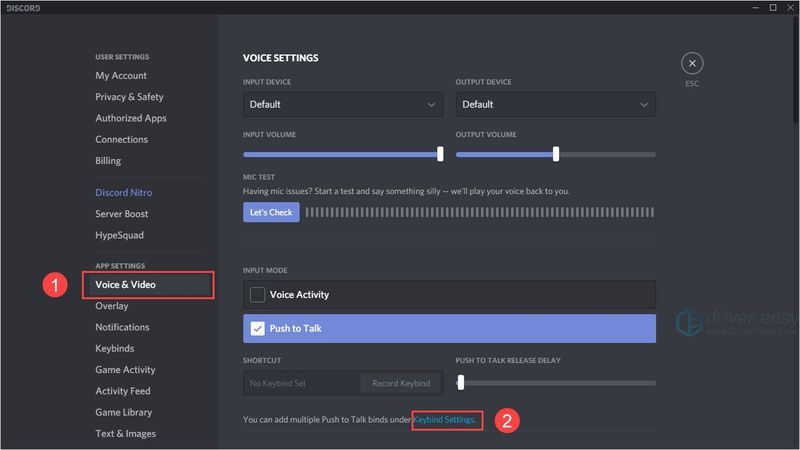
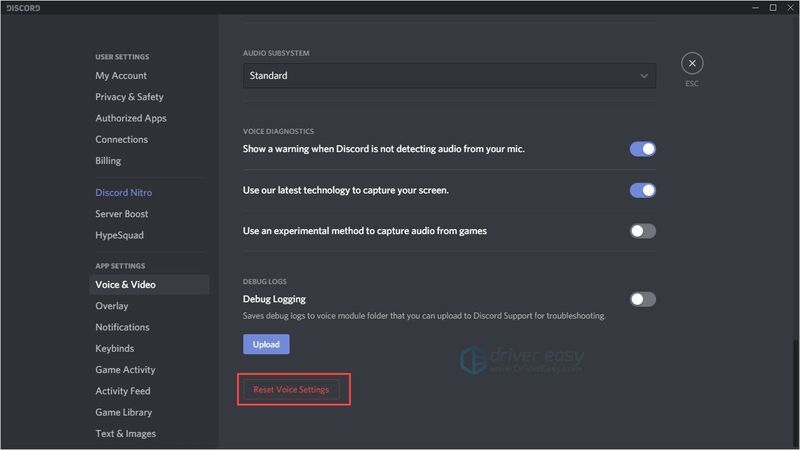
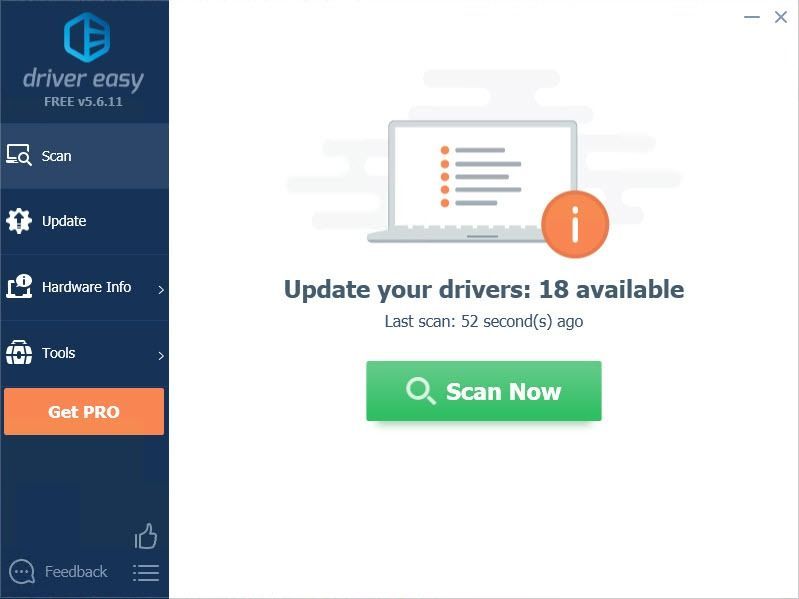
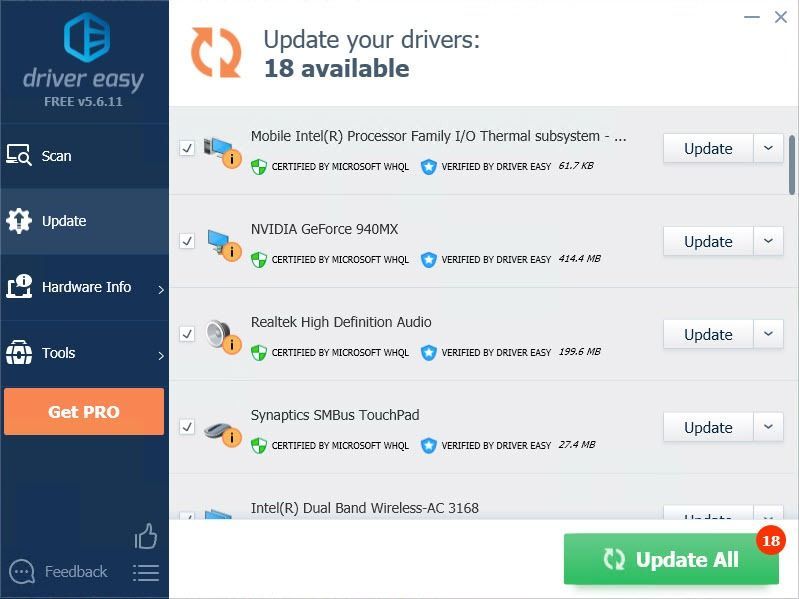
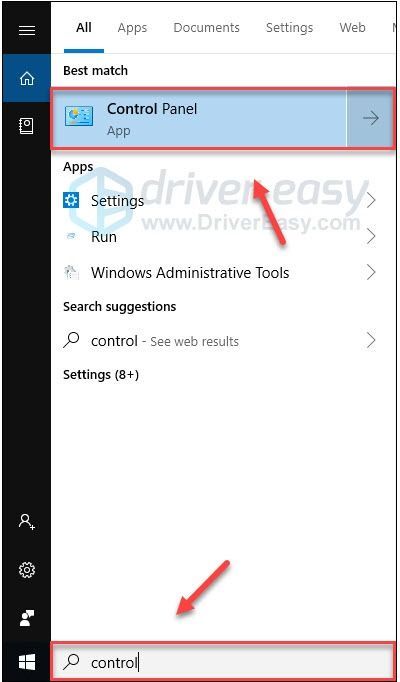
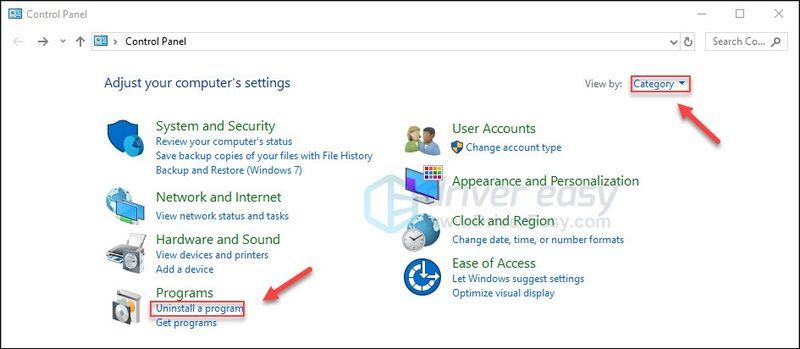
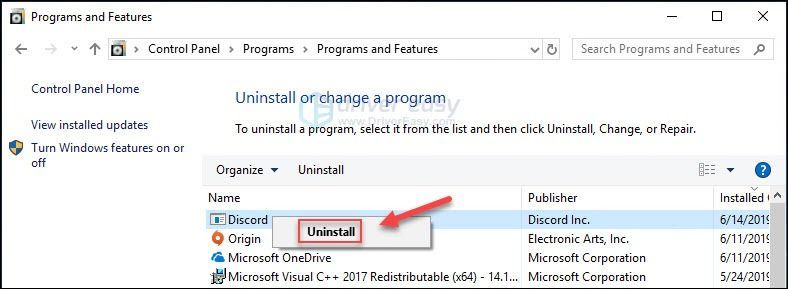
![[ΕΠΙΛΥΘΗΚΕ] Τα Windows + Shift + S δεν λειτουργούν στα Windows 11/10](https://letmeknow.ch/img/knowledge-base/57/windows-shift-s-not-working-windows-11-10.jpg)





